Az iOS 17 alapos elemzése során számos olyan funkciót találtunk, amelyek sokkal könnyebbé teszik életünket iOS-eszközeinken. Ezek egyike a Notice of Sensitive Content, az egyik legújabb adatvédelmi és tartalomvédelmi intézkedés, amelyet a cupertinói cég úgy döntött, hogy integrálja készülékeibe.
Fedezze fel velünk egyszerű módon, hogyan aktiválhatja az érzékeny tartalomra vonatkozó értesítést iPhone-ján és iPadjén, így elkerülheti a nemkívánatos tartalmak fogadását és megtekintését.
A szülői felügyelet fontossága
A cupertinoi cég elkötelezettsége a szülői felügyelet mellett mindig is kiváló volt. Az Apple egy olyan cég, amely nagy gyanakvással törekszik a felhasználók magánéletének védelmére, de nem csak ez, hanem mindig is a fiatalabb közönség számára különösen vonzó gyártóként reklámozta magát. Mindezt az egyes Operációs Rendszerek felhasználói felületének egyszerűségének, valamint a különféle szülői felügyeleti opcióknak köszönhetően, amelyeket mindig elérhetővé tesz a felhasználók számára.
Példa erre, hogy az iPad-en lehetőség van kiskorúak fiókkal való konfigurálására. Ezt a fiókot a szülők vagy gyámok felügyelik, és lehetővé teszi számukra, hogy nem csak a házban lévő kicsik által elért alkalmazásokat szigorúan ellenőrizzék, hanem az általuk elért tartalom típusa is valós időben nyomon követhető.
Ebben az esetben az Apple különféle lehetőségeket kínál, amelyek lehetővé teszik, hogy teljes mértékben személyre szabja a felhasználói felügyeleti élményt. Többek között, A következők mindegyikét megtehetjük:
- Állítson be tartalom- és adatvédelmi korlátozásokat
- Korlátozza a kiskorúak által az iTunes és az App Store áruházban vásárolt vásárlásait
- Engedélyezze vagy korlátozza a hozzáférést bizonyos alkalmazásokhoz és eszközfunkciókhoz
- Aktiváljon egy blokkolót a szókimondó vagy korhatáros tartalomhoz
- Korlátozza a hozzáférést a kívánt webtartalomhoz
- Korlátozza a Siri virtuális asszisztensen keresztül végzett kereséseket
- Korlátozza a Game Center használatát
- A beállítások, funkciók és adatvédelem módosításának letiltása
- Módosítsa az egészségügyi és biztonsági szakaszokat
Sok van belőlük, és a legtöbb ilyen beállítás a Képernyőidő funkción keresztül végezhető el, amelyről a későbbiekben részletesen is szó lesz.
Használati idő: Apple Parental Controls
A Képernyőidő egy olyan funkció, amely iPhone-on és iPaden is elérhető, aktiválásához csak a Beállítások szakaszba kell lépnie. beállítások, ahol megtalálja a szakaszt Használja az időtHogy lehetővé teszi egy csoport létrehozását A családban hogy konfigurálhassuk a beállítani kívánt korlátozásokat, például:
- Állásidő
- Alkalmazáshasználati korlátok
- Tartalom és adatvédelem
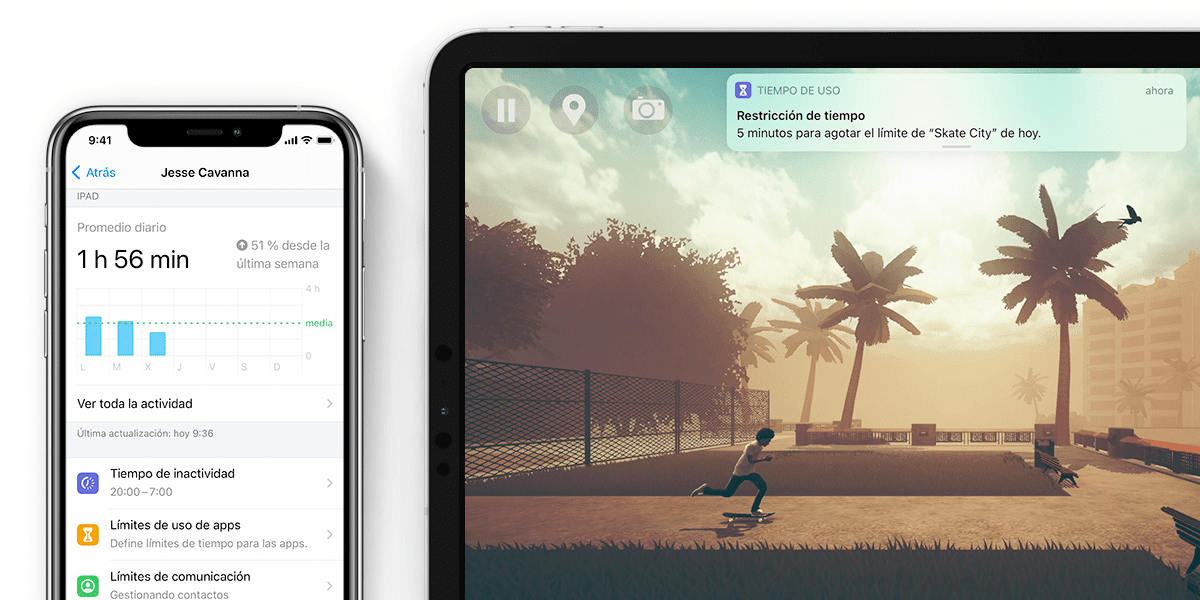
Miután ezeket a beállításokat elvégeztük, egy kód segítségével blokkolhatjuk a Képernyőidőhöz való hozzáférést, és így biztosíthatjuk annak működését.
Abban az esetben, ha nem használunk csoportot A családban, Gyermekünk fiókját úgy tudjuk kezelni, ha erre a célra a következőképpen konfiguráljuk:
- Menj ide Használja az időt az alkalmazáson belül beállítások
- Válassza ki a lehetőséget aktiválja
- Most válassza az „ez a gyermekem eszköze” lehetőséget.
Most már beállíthatja az összes fent felsorolt korlátozást, Apple ID és jelszó létrehozása a Képernyőidő zárolási kód visszaállításához arra az esetre, ha elveszítenénk.
A használati idő jelentés
Ahogy korábban mondtuk, A Használati idővel hozzáférünk az eszközhasználati jelentésekhez, ahol azonosítani tudjuk az egyes használt alkalmazásokat, egyértelműen beazonosítva az egyes alkalmazások használati idejét, ahol a napi órán belül összehasonlíthatjuk a többi alkalmazással, azaz figyelembe tudjuk majd venni, hogy melyik óra a legtöbb a készülék használata.

Nemcsak arra gondolunk, hogy mennyit és hogyan használták az eszközt, hanem arra is, hogy kinek, vagyis az iPhone-unk Szülői felügyeletét kezelő Time of Use (Használati idő) rendszer lehetővé teszi, hogy könnyen hozzáférhessünk a felhasználókkal kapcsolatos információkhoz vagy a kapcsolattartókhoz. hogy gyermekeink megosztottak egymással kommunikációt, így tudni fogjuk, kivel váltanak üzenetet és hívnak, sőt A használt alkalmazástól függően korlátozni tudjuk, hogy mennyit és hogyan kommunikál ezekkel a kapcsolattartókkal.
A Képernyőidő kétségtelenül a legjobb szülői felügyeleti eszköz, amit a piacon találhatunk, és kizárólag iOS és iPadOS rendszerekhez használható, azonban az iOS-be integrált legújabb érzékeny tartalomkorlátozási beállítás is egyértelmű siker, ezért megtanítjuk. néhány egyszerű lépésben Hogyan korlátozhatja az érzékeny tartalomhoz való hozzáférést bármely iOS-alkalmazáson keresztül.
Az érzékeny tartalomra vonatkozó figyelmeztetés aktiválása
Először is tudnia kell, hogy ennek a konfigurációnak az elvégzéséhez feltétlenül szükséges a legújabb firmware verzió telepítése, azaz legalább iOS 17 vagy újabb. Mindaddig, amíg meggyőződött arról, hogy ez a helyzet, kövesse az alábbiakban részletezett lépéseket. folytatás:
- Nyissa meg az alkalmazást beállítások az iPhone-ján
- Ugrás a szakaszra Adatvédelem és biztonság a különböző beállítások között. Ha úgy tetszik, csúsztathat kicsit felülről lefelé, és ezzel megnyílik az iOS beállítások keresőmezője, ahol sokkal gyorsabban megtalálhatja ezt a funkciót.
- A szakaszon belül Adatvédelem és biztonság, megtalálja az érzékeny tartalomra vonatkozó értesítés aktiválásának lehetőségét.
Amikor bekapcsolja az érzékeny tartalomra vonatkozó figyelmeztetést az iPhone-on, lehetővé teszi, hogy módosítsa azokat az alkalmazásokat, ahol működni szeretné, mint például a FaceTime, az Messages, és még az AirDropon keresztül kapott tartalommal is működik.
Ezenkívül módosíthatja az analitikai és fejlesztési rendszert, hogy az Apple az Ön használati és elemzési adatainak megosztásával javítsa az érzékeny tartalomra vonatkozó értesítést.
Amint láthatta, az aktiválása egyszerű, most, ha „érzékenynek” minősített képet vagy videót kap, amelyek általában erőszakot, drogokat vagy szexuális tartalmat tartalmaznak, pixelesnek tűnik, és fel kell oldania, hogy láthassa.
